Einleitung
In diesem Dokument werden die Setup-Anforderungen für die Sicherungs- und Wiederherstellungsfunktionen in CUCM über die grafische Benutzeroberfläche (GUI) beschrieben.
Voraussetzungen
Anforderungen
Cisco empfiehlt, sich mit folgenden Themen vertraut zu machen:
Cisco Unified Communications ManagerSecure File Transfer Protocol (SFTP)
Verwendete Komponenten
Die Informationen in diesem Dokument basieren auf folgenden Software-Versionen:
Cisco Unified Communications Manager Version 10.5.2.15900-8
Die Informationen in diesem Dokument beziehen sich auf Geräte in einer speziell eingerichteten Testumgebung. Alle Geräte, die in diesem Dokument benutzt wurden, begannen mit einer gelöschten (Nichterfüllungs) Konfiguration. Wenn Ihr Netzwerk in Betrieb ist, stellen Sie sicher, dass Sie die möglichen Auswirkungen aller Befehle kennen.
Hintergrundinformationen
Der kann Disaster Recovery System (DRS),über die CUCM-Verwaltung aufgerufen werden und bietet vollständige Funktionen für Datensicherung und Wiederherstellung für alle Server im Cluster. Das DRS ermöglicht regelmäßig geplante automatische oder vom Benutzer aufgerufene Datensicherungen.
DRS stellt seine eigenen Parameter (Backup-Geräte- und Zeitplanparameter) als Teil der Backup-/Wiederherstellungsplattform wieder her. DRS sichert und stellt die drfDevice.xml und drfSchedule.xml Dateien wieder her. Wenn der Server mit diesen Dateien wiederhergestellt wird, ist es nicht erforderlich, das DRS-Sicherungsgerät neu zu konfigurieren und einen Zeitplan zu erstellen.
Das Disaster Recovery System bietet folgende Funktionen:
- Eine Benutzeroberfläche zum Durchführen von Sicherungs- und Wiederherstellungsaufgaben.
- Verteilte Systemarchitektur mit Backup- und Wiederherstellungsfunktionen
- Geplante Backups
- Archivieren Sie Backups auf einem physischen Bandlaufwerk oder einem Remote-SFTP-Server.
Das Notfallwiederherstellungssystem umfasst zwei Hauptfunktionen: Master Agent (MA) und Local Agent (LA).
Der Master-Agent koordiniert die Backup- und Wiederherstellungsaktivitäten mit den lokalen Agenten. Das System aktiviert den Master-Agenten und den lokalen Agenten automatisch auf allen Knoten im Cluster.
Das CUCM-Cluster (dies betrifft die CUCM-Knoten und die Cisco Instant Messaging & Presence (IM&P) Server) muss folgende Anforderungen erfüllen:
Port 22 offen, um die Kommunikation mit dem SFTP-Server herzustellen.-
Überprüft, ob die IPsec und Tomcat Zertifikate nicht abgelaufen sind.
Um die Gültigkeit der Zertifikate zu überprüfen, navigieren Sie zu
Anmerkung: Verwenden Sie zum Regenerieren von IPSec- und Tomcat-Zertifikaten das Verfahren zum Regenerieren von Zertifikaten in CUCM.
- Stellen Sie sicher, dass die Einrichtung der Datenbankreplikation abgeschlossen ist und keine Fehler oder Diskrepanzen zwischen den CUCM Publisher- und den IM&P Publisher-Servern angezeigt werden.
Die SFTP-Servereinstellungen müssen die folgenden Anforderungen erfüllen:
- Anmeldeinformationen sind verfügbar.
- Er muss vom CUCM-Server aus erreichbar sein.
- Dateien sind in dem Pfad enthalten, der bei der Wiederherstellung ausgewählt wird.
Konfigurieren
Backup
Der Disaster Recovery System führt eine Sicherung auf Cluster-Ebene durch, d. h. er sammelt Sicherungen für alle Server in einem CUCM-Cluster an einem zentralen Standort und archiviert die Sicherungsdaten auf dem physischen Speichergerät.
Schritt 1: Erstellung von Sicherungsgeräten, auf denen Daten gespeichert werden; Navigieren Sie zu Disaster Recovery System > Backup > Backup Device.
Schritt 2: Wählen Sie Add New;Definieren Backup Device Name und geben Sie die SFTP-Werte ein. Speichern.
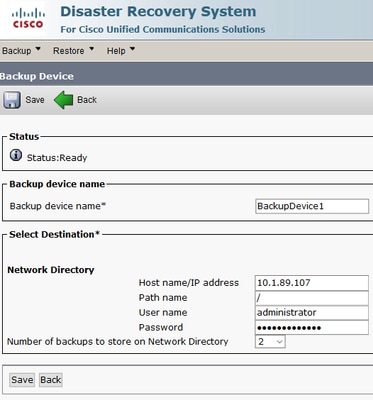
Schritt 3: Erstellen und bearbeiten Sie Sicherungszeitpläne, um Daten zu sichern. Navigieren Sie zu Backup > Scheduler.
Schritt 4. Definieren Sie einen Schedule Name.Wählen Sie den ausDevice Name, und überprüfen Sie den Features anhand Ihres Szenarios.
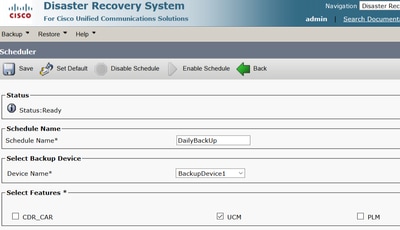
Schritt 5: Konfigurieren Sie ein zeitgesteuertes Backup auf Basis Ihres Szenarios.
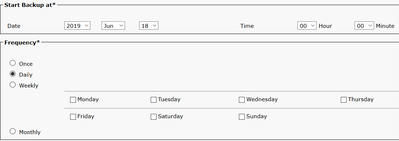
Schritt 6. Wählen Sie Save und beachten Sie die Warnung, wie im Bild dargestellt. Wählen Sie diese Option OK aus, um fortzufahren.

Schritt 7: Wählen Sie Backup Schedule die Option Enable Schedule.
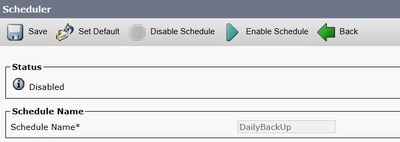
Schritt 8: Warten Sie, bis der Status in Enabled.
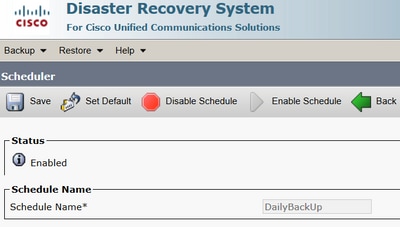
Schritt 9: Wenn eine manuelle Sicherung erforderlich ist, navigieren Sie zu Backup > Manual Backup.
Schritt 10: Wählen Sie die aus Device Name , und überprüfen Sie die Features anhand Ihres Szenarios.
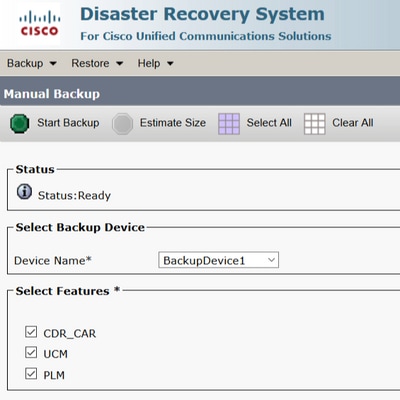
Schritt 11: Wählen Sie diese Option aus, Start Backup und der Vorgang wird angezeigt.
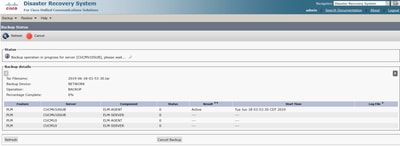
Schritt 12: Wenn die manuelle Sicherung abgeschlossen ist, wird die Abschlussmeldung angezeigt.
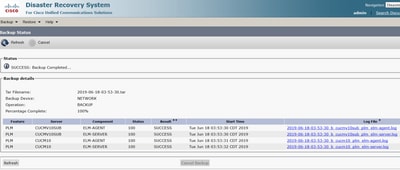
Schritt 13: Um die Größe der Backup-TAR-Datei zu schätzen, die vom SFTP-Gerät verwendet wird, wählen Sie Estimate Size.
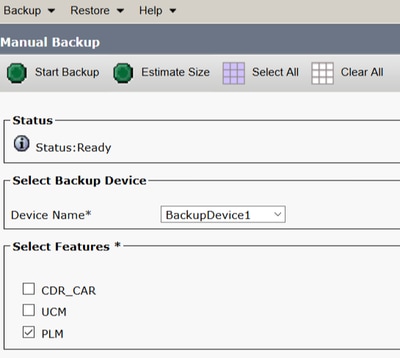
Schritt 14. Die Größe der Schätzung wird angezeigt, wie im Bild dargestellt.
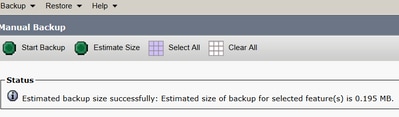
Anmerkung: Die Funktion zur Größenschätzung wird auf der Grundlage der vorherigen erfolgreichen Sicherungen berechnet und kann variieren, falls die Konfiguration seit der letzten Sicherung geändert wurde.
Schritt 15: Um den Status der Sicherung zu überprüfen, während eine Sicherung ausgeführt wird, navigieren Sie zu Backup > Backup Status.
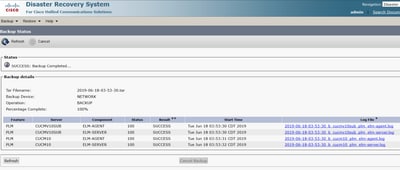
Schritt 16: Um die im System ausgeführten Sicherungsverfahren zu lesen, navigieren Sie zu Backup > History.
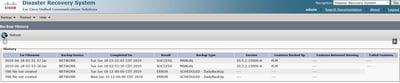
Wiederherstellen
DRS stellt hauptsächlich drfDevice.xml Dateien und drfSchedule.xml Dateien wieder her. Wenn jedoch eine Systemdatenwiederherstellung durchgeführt wird, können Sie auswählen, welche Knoten im Cluster wiederhergestellt werden sollen.
Anmerkung: Das Sicherungsgerät (SFTP-Server) muss bereits konfiguriert sein, um die TAR-Dateien abzurufen und das System mit diesen Dateien wiederherzustellen.
Schritt 1: Navigieren Sie zu Disaster Recovery System > Restore > Restore Wizard.
Schritt 2: Wählen Sie die Datei aus, in der die Device Name für die Wiederherstellung zu verwendende Sicherungsdatei gespeichert wird. Auswählen Next.
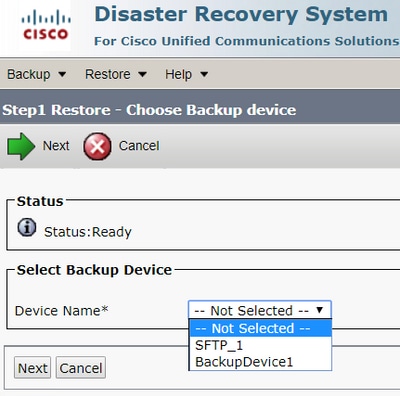
Schritt 3. Wählen Sie die Backup File aus der angezeigten Liste der verfügbaren Dateien, wie im Bild dargestellt. Die ausgewählte Sicherungsdatei muss die wiederherzustellenden Informationen enthalten.
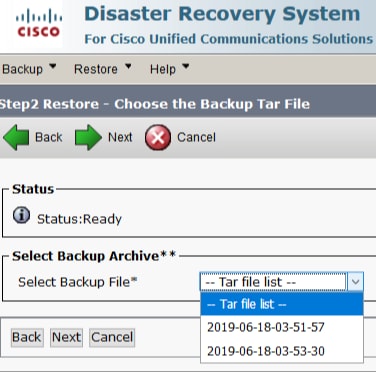
Schritt 4: Wählen Sie aus der Liste der verfügbaren Funktionen die Funktion aus, die wiederhergestellt werden soll.
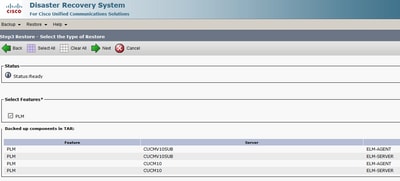
Schritt 5: Wählen Sie die Knoten, in denen die Wiederherstellung angewendet werden soll.
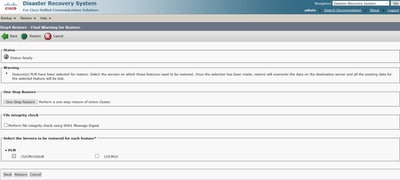
Anmerkung: Die Wiederherstellung in einem Schritt ermöglicht die Wiederherstellung des gesamten Clusters, wenn der Publisher bereits neu erstellt oder neu installiert wurde. Diese Option ist NUR sichtbar, wenn die für die Wiederherstellung ausgewählte Sicherungsdatei die Sicherungsdatei des Clusters ist und die für die Wiederherstellung ausgewählten Funktionen die Funktion(en) enthalten, die sowohl bei den Publisher- als auch bei den Subscriber-Knoten registriert ist.
Restore Schritt 6. Wählen Sie diese Option, um den Prozess zu starten, und der Wiederherstellungsstatus wird aktualisiert.
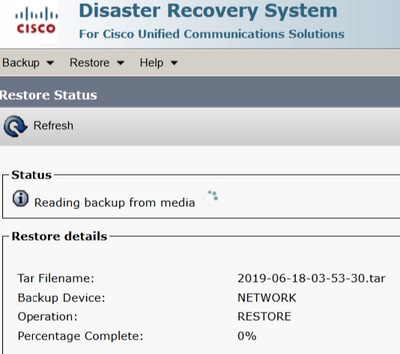
Schritt 7: Navigieren Sie zum Überprüfen des Wiederherstellungsstatus zu Restore > Current Status.
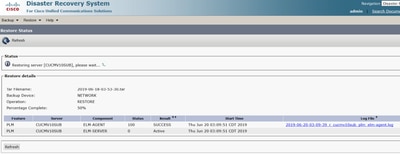
Schritt 8: Restore Status wechselt zuSUCCESS, wenn der Vorgang abgeschlossen ist.
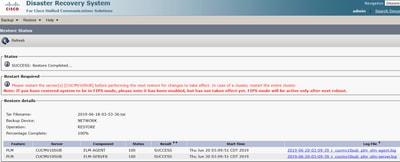
Schritt 9: Damit die Änderungen wirksam werden, muss das System neu gestartet werden.
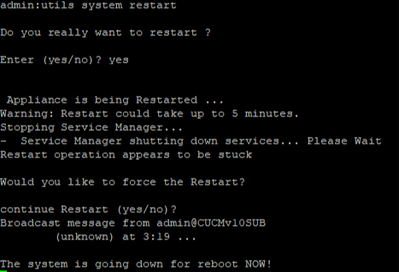
Tipp: Verwenden Sie ein unterstütztes Verfahren, um das System neu zu starten Herunterfahren oder Neustart des Systems
Schritt 10: Um die im System ausgeführten Wiederherstellungsverfahren zu lesen, navigieren Sie zu Restore > History.

Fehlerbehebung
Dieser Abschnitt enthält Informationen zur Fehlerbehebung bei Ihrer Konfiguration.
Das CUCM-Cluster (das die CUCM-Knoten und die Cisco Instant Messaging- und Presence-Server umfasst) muss folgende Anforderungen erfüllen:
Port 22 geöffnet, um die Kommunikation mit dem SFTP-Server herzustellen.-
Überprüft, ob die IPsec und Tomcat Zertifikate nicht abgelaufen sind.
Um die Gültigkeit der Zertifikate zu überprüfen, navigieren Sie zu
Anmerkung: Verwenden Sie zum Neugenerieren von IPSec- und Tomcat-Zertifikaten das Verfahren zum Neugenerieren von Zertifikaten in CUCM
- Stellen Sie sicher, dass die Einrichtung der Datenbankreplikation abgeschlossen ist und keine Fehler oder Diskrepanzen zwischen den CUCM Publisher- und den IM&P Publisher-Servern angezeigt werden.
- Überprüfen Sie die Erreichbarkeit zwischen den Servern und dem SFTP-Server.
- Überprüfen Sie mit dem Befehl, ob alle Server im Cluster authentifiziert sind.
show network cluster.
Wenn Fehler bei der Sicherung oder Wiederherstellung gemeldet werden und weitere Unterstützung erforderlich ist, müssen diese Protokolle gesammelt und an das Technical Assistance Center (TAC) weitergegeben werden:
- Cisco DRF-Masterprotokolle
- Lokale Cisco DRF-Protokolle
- Fehlerprotokolle von der Seite Aktueller Status von DRF
- Zeitstempel der Ausgabe
Zugehörige Informationen

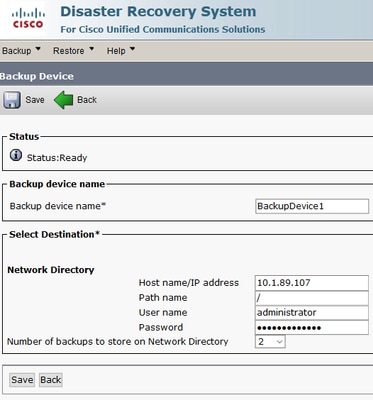
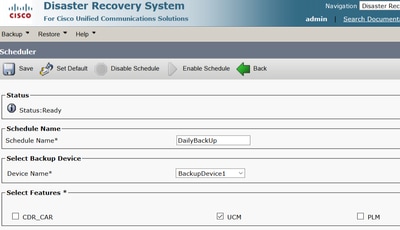
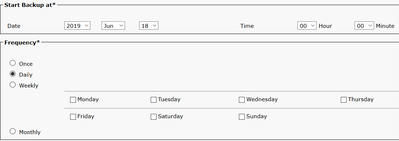

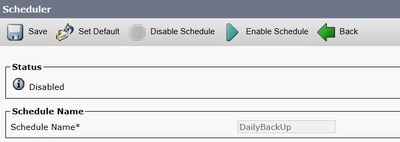
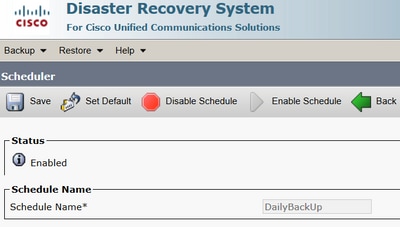
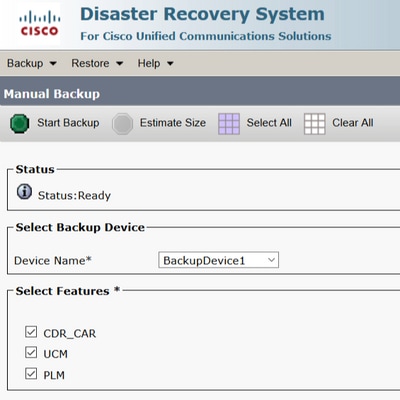
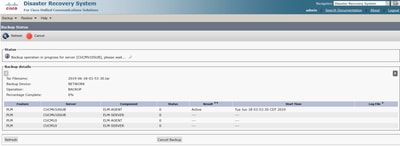
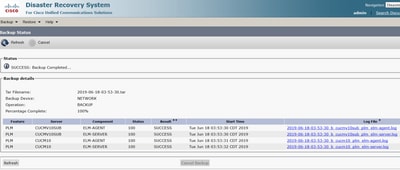
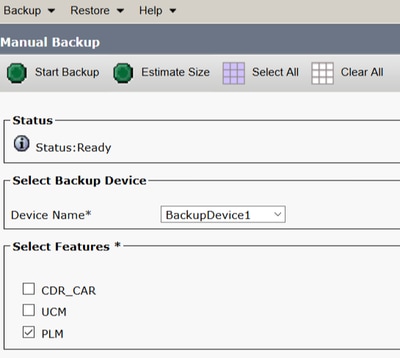
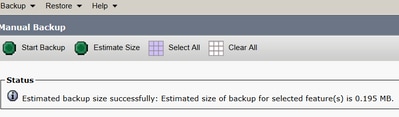
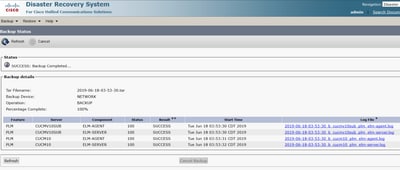
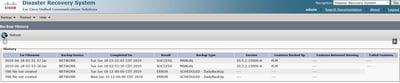
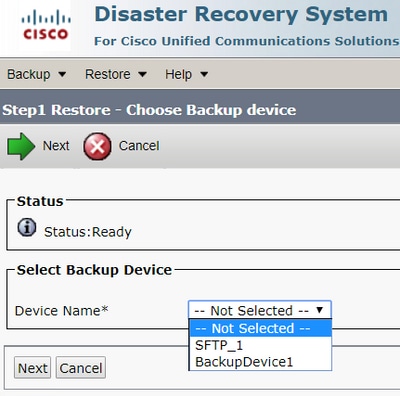
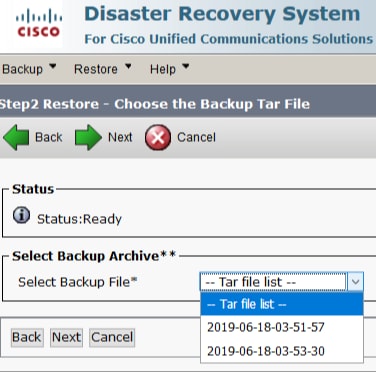
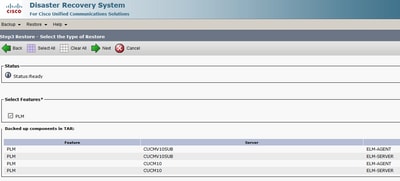
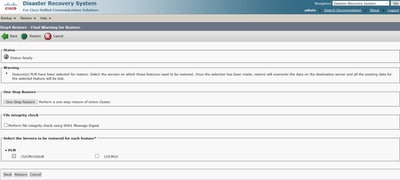
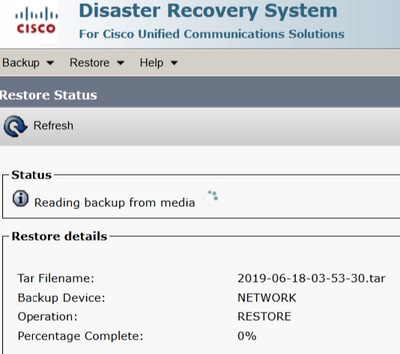
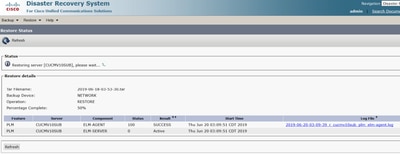
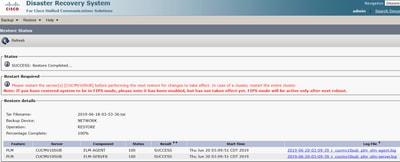
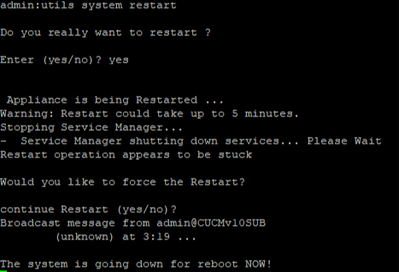

 Feedback
Feedback